티스토리 뷰

와이파이 느려질 때 , 정말 난감한 경험 을 해보신 적이 있으실 겁니다. 저 역시도 여러 번 속상한 순간이 많았습니다. 인터넷이 느려지는 이유는 다양하지만, 그중 하나는 바로 와이파이 채널의 문제 일 수 있습니다. 처음에는 그냥 막연하게 느끼기만 했는데, 채널 변경을 통해 문제를 해결할 수 있다는 것 을 알게 되면서 많은 도움이 되었습니다. 이번 글에서는 와이파이 채널의 중요성 과 채널 변경 방법을 단계별로 안내 드리려고 합니다. 함께 문제를 해결해 나가보시죠.
와이파이 채널의 중요성 이해하기
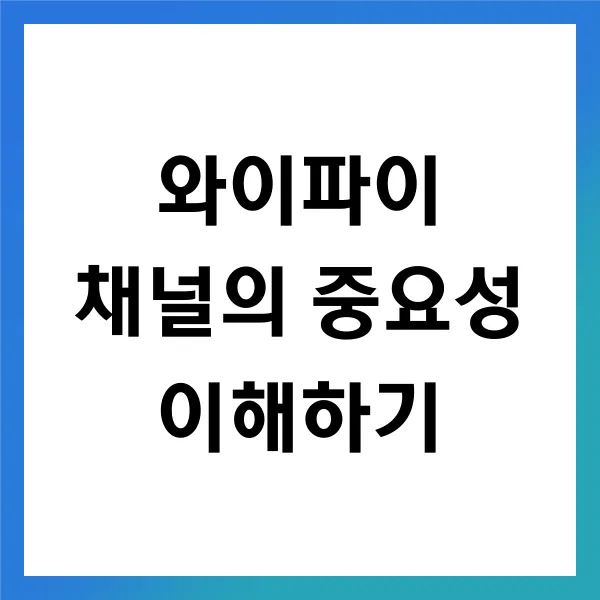
와이파이 채널은 우리가 일상적으로 사용하는 인터넷 연결의 속도와 안정성 에 큰 영향을 미칩니다 . 이를 잘 이해하기 위해서는 먼저 와이파이의 기본 원리와 주파수 대역 에 대해 알아보아야 합니다. 일반적으로 가정에서 사용되는 와이파이는 2.4GHz와 5GHz 두 가지 주파수 대역으로 나뉘어 있습니다. 이 두 대역은 각각의 특성과 장단점 이 있으며, 특히 채널은 이러한 주파수 대역 내에서 신호가 전송되는 경로를 말합니다 .
2.4GHz와 5GHz 대역의 차이
2.4GHz 대역은 11개의 서로 다른 채널이 존재하며, 이 중에서 실제로는 1, 6, 11번 채널만 서로 간섭하지 않고 사용할 수 있습니다. 그 외의 채널들은 겹치거나 간섭이 생겨서 속도가 저하되는 경우가 많습니다 . 반면 5GHz 대역은 채널 수가 많고 서로 간섭이 적어 더 빠른 속도 를 제공할 수 있지만, 전파의 도달 거리가 짧아 장애물에 취약 합니다. 이처럼, 채널 선택이 중요하다는 것은 특정 채널의 혼잡도가 속도에 미치는 영향을 직접적으로 보여줍니다 .
경험을 통한 채널 변경의 중요성
제가 예전에 경험한 사례 하나를 말씀드리면, 이웃집에서 사용하는 와이파이와 같은 채널을 사용하고 있던 시절이 있었습니다. 매번 저녁 시간대가 되면 인터넷 속도가 현저히 느려지는 것을 느꼈습니다. 결국, 와이파이 채널을 변경해주니 속도가 눈에 띄게 개선 되었고, 스트리밍이나 다운로드 속도가 훨씬 빨라지더군요 . 이러한 경험을 통해서도, 채널 변경이 얼마나 중요한지를 확실하게 깨달을 수 있었습니다 .
통계적 결과
또한, 통계적으로도 많은 사용자들이 채널 변경을 통해 평균 20%에서 30%까지 속도를 개선 할 수 있다는 연구 결과도 있습니다. 게다가, 채널이 혼잡할 경우, 속도 저하뿐만 아니라 연결 오류나 불안정함이 발생할 수 있기 때문에 정기적으로 채널을 점검하고 변경하는 것이 필요합니다 .
결국 와이파이 채널은 우리가 얼마나 원활하게 인터넷을 이용할 수 있는지를 결정짓는 중요한 요소입니다 . 채널을 잘 설정해주면 인터넷 속도가 개선될 뿐만 아니라, 안정적인 연결을 유지할 수 있습니다 . 이러한 사실을 바탕으로, 여러분도 자신의 와이파이 채널을 점검해 보시고, 필요시 변경하여 더 나은 인터넷 환경을 경험하셨으면 좋겠습니다 .
채널 변경을 위한 준비사항

와이파이 채널 변경을 고려할 때 , 몇 가지 준비사항을 미리 확인하는 것이 중요합니다. 이를 통해 원활한 변경 과정과 더불어 안정적인 와이파이 환경을 구축할 수 있습니다.
현재 사용하는 라우터의 모델과 기능 확인
첫째, 현재 사용하는 라우터의 모델과 기능을 알 필요가 있습니다. 일반적으로 대부분의 가정이나 사무실에서 사용하는 라우터는 2.4GHz와 5GHz의 두 가지 주파수를 지원 합니다. 2.4GHz 대역은 대부분의 기기와 호환성이 높지만, 혼잡도가 심한 경우가 많습니다. 반면 5GHz 대역은 속도가 빠르지만, 신호 범위가 짧습니다. 따라서 본인의 인터넷 사용 환경에 적합한 주파수를 고려해야 합니다.
와이파이 신호의 방해 요소 점검
둘째, 와이파이 신호의 방해 요소를 점검해야 합니다. 저는 과거에 이웃의 무선 신호와 간섭을 받으면서 속도가 느려진 경험이 있었습니다. 다른 전자기기, 특히 전자레인지나 무선전화기 같은 것들이 와이파이 신호에 영향을 줄 수 있음을 명심해야 합니다. 이러한 요소들이 있기 때문에, 현재 와이파이 채널이 얼마나 혼잡한지 확인하기 위한 도구를 사용하는 것이 좋습니다. 예를 들어, Windows에서는 "inSSIDer"와 같은 프로그램을 사용하여 주변의 와이파이 신호를 시각적으로 확인할 수 있습니다.
채널 변경 후 테스트 도구 준비
셋째, 채널 변경 후 테스트를 진행할 수 있는 인터넷 속도 측정 도구를 준비하는 것이 유용합니다. '속도테스트' 웹사이트는 다양한 서비스가 제공되며, 이러한 도구들은 기존의 속도와 변경 후의 속도를 비교하는 데 도움이 됩니다. 일반적으로 20Mbps 이상의 속도를 목표로 하며, 이는 HD 영상 스트리밍이나 온라인 게임에도 부족함이 없도록 해줍니다.
관리자 페이지 접근 정보 확인
마지막으로, 라우터의 관리자 페이지에 접근하는 데 필요한 로그인 정보(아이디와 비밀번호)를 미리 확인해 두는 것이 필수적입니다. 많은 사용자들이 기본값을 그대로 사용하는 경우가 많지만, 보안상 관점에서는 반드시 변경해 두는 것이 좋습니다. 관리자 페이지에 들어가기 위해서는 웹 브라우저에 라우터의 IP 주소를 입력해야 하며, 일반적으로 192.168.0.1 또는 192.168.1.1 같은 형태입니다. 이 단계에서 잘못된 정보로 인해 접근이 안 되는 상황을 방지할 수 있습니다.
이러한 준비사항을 충실히 점검하고 진행하게 되면, 앞으로의 와이파이 채널 변경 작업이 훨씬 수월해질 것입니다. 멋진 인터넷 환경을 만들기 위해 사전 준비는 결코 소홀히 해서는 안 되는 과정입니다.
채널 변경 방법 단계별 안내
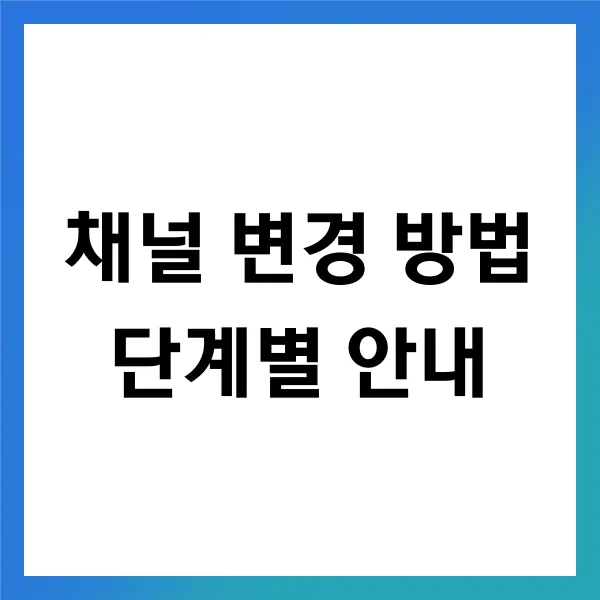
와이파이 채널 변경은 그렇게 복잡하지 않지만, 처음 접할 때는 약간의 어려움 이 있을 수 있습니다. 저는 몇 번의 시도를 통해 이 과정을 익혔습니다. 이전에 비해 속도가 느려진 것 같아 채널을 변경해보려고 했던 경험이 그 시작이었죠. 그럼 이제부터 채널 변경 방법을 단계별로 안내드리겠습니다.
1단계: 라우터에 접속하기
먼저 라우터에 접속해야 합니다. 대부분의 경우 웹 브라우저를 열고 주소창에 '192.168.0.1' 또는 '192.168.1.1'과 같은 기본 게이트웨이 주소를 입력하면 됩니다. 처음에는 이러한 번호를 입력할 때 긴장 했지만, 그냥 입력하고 엔터키를 누르니 접속할 수 있더군요. 만약 이 주소가 작동하지 않는다면, 라우터의 뒷면이나 바닥에 붙어 있는 스티커를 확인하여 정확한 주소 를 찾아보세요.
2단계: 로그인하기
라우터의 로그인 화면이 나타나면, 사용자 이름과 비밀번호를 입력해야 합니다. 보통 기본값은 'admin/admin'이거나 'user/password'와 같습니다. 그러나 개인적으로 비밀번호를 변경하셨다면, 그에 맞는 정보를 입력해야 합니다. 로그인 후 안전을 위해 비밀번호를 다시 한번 확인할 수 있는 기회를 가지세요.
3단계: 무선 설정 찾기
로그인 후에는 '무선 설정' 또는 'Wi-Fi 설정'이라는 메뉴를 찾아야 합니다. 저는 몇 번 이 메뉴를 뒤적거린 끝에 찾아냈습니다. 여기에 ‘채널’이라는 항목이 있을 것입니다. 대부분의 라우터는 자동으로 최적의 채널을 선택하지만, 때로는 수동으로 변경해야 할 필요가 있죠.
4단계: 채널 변경하기
채널은 2.4GHz와 5GHz 주파수 대역에 따라 선택할 수 있습니다. 2.4GHz는 1, 6, 11번 채널이 가장 많이 사용되며, 서로 간섭을 피할 수 있습니다. 5GHz는 더 많은 채널을 제공하지만, 범위는 짧으니 이 점도 고려해야 합니다. 저는 주변 Wi-Fi 채널을 확인하기 위해 'WiFi Analyzer'와 같은 앱을 사용하여 간섭을 받지 않는 채널을 선택했습니다. 그 결과로 더 빠른 속도 를 경험했습니다.
5단계: 변경 사항 저장하기
채널을 선택한 뒤에는 반드시 저장 버튼을 눌러야 합니다. 저는 이 단계에서 잊어버리고 그냥 나가버린 적이 여러 번 있었는데, 그 다음번에 다시 들어가서 변경하기까지 시간이 걸렸습니다 . 따라서, 선택 후 꼭 저장을 클릭하세요!
6단계: 라우터 재부팅하기
때때로 변경 사항이 즉시 적용되지 않을 수 있습니다. 이때는 라우터를 재부팅하는 것이 좋습니다. 전원을 껐다가 다시 켜면 변경 사항이 반영되니까요. 제가 경험한 바로는 이렇게 하면 속도 저하 문제를 크게 줄일 수 있었습니다.
7단계: 속도 테스트하기
마지막으로, 채널을 변경한 후에는 속도를 테스트해보는 것이 좋습니다. 'Speedtest'와 같은 웹사이트나 앱을 통해 자신의 인터넷 속도를 측정해보세요. 이렇게 확인하면서 만족스러운 속도를 느낄 수 있었던 기억이 납니다 . 변화가 크다면 정말 기분이 좋더군요.
이 전체 과정이 처음에는 약간 복잡해 보일 수 있지만, 실제로 해보면 매우 간단합니다. 한 번 익히면 의견이 바뀌실 거예요. 빠르고 안정적인 인터넷을 위해 꼭 한 번 시도해보시길 바랍니다.
변경 후 와이파이 속도 테스트하기

와이파이 채널을 변경한 뒤, 속도 테스트를 통해 그 효과를 확인하는 과정은 매우 중요합니다 . 저는 이 과정을 통해 심각한 문제를 해결한 경험이 있어 한 가지 조언을 드리고자 합니다. 최근 제가 사용했던 와이파이 속도 테스트 방법은 Ookla의 Speedtest 와 같은 신뢰할 수 있는 도구를 활용하는 것이었습니다. 이 도구는 사용자가 위치한 네트워크의 다운로드 속도 , 업로드 속도 , 그리고 핑(latency) 까지 측정해 주기 때문에 매우 유용합니다.
속도 확인 전 준비사항
테스트를 시작하기 전에, 기존에 사용하던 채널의 속도를 한번 체크해보는 것이 좋습니다. 그래야 채널 변경 전후의 속도 차이를 명확히 확인 할 수 있습니다. 예를 들어, 변경 전에는 다운로드 속도가 30Mbps 였다면, 채널 변경 후 이 수치가 어떻게 변화했는지를 비교할 수 있죠.
테스트 진행 시 주의사항
테스트를 진행하기 전에, Wi-Fi에 연결된 다른 장치들은 모두 꺼두는 것이 좋습니다. 여러 장치가 동시에 인터넷을 사용하고 있다면 속도가 느려질 수 있으니까요 . 저는 처음에 이 점을 간과해서 속도가 크게 향상된다는 것을 확인하지 못해 아쉬운 경험이 있었습니다. 한 번의 속도 테스트를 통해 10Mbps의 다운로드 속도가 올라가고 5Mbps의 업로드 속도로 변화 한 것을 발견했을 때, 정말 기쁘지 않을 수 없었습니다!
신뢰할 수 있는 결과 얻기
속도 테스트를 진행하면서 느낀 점이 하나 더 있습니다. 여러 차례 테스트를 진행하고 결과를 평균 내는 것이 중요하다는 것입니다 . 제가 한 번의 측정으로 속도나 안정성을 판단했다가 후회한 적이 있기 때문입니다. 일반적으로 3회에서 5회의 테스트를 진행한 후 평균 속도를 구하는 것이 더 신뢰할 수 있는 결과를 제공합니다.
테스트 시 다양한 시간대 활용하기
특히, 다양한 시간대에 테스트를 진행하는 것도 좋은 전략입니다. 예를 들어, 피크 타임인 저녁 시간대와 한가한 시간대에 속도를 비교해 보세요. 저는 저녁 시간대에 속도가 떨어지는 것을 보고, 최적의 채널을 찾는 데 더 많은 고민을 하게 되었습니다. 이러한 데이터를 기반으로 노이즈가 적은 채널을 선택하는 것이 훨씬 더 효과적이었습니다.
변경 후 체감 효과
변경 후, 속도 향상이 있었는지에 대한 체감은 상당했습니다. 예를 들어, 넷플릭스 스트리밍을 한 후 , 버퍼링이 거의 사라지면서 끊김 없는 감상을 할 수 있었고, 다운로드 속도도 눈에 띄게 개선되었습니다. 이를 통해 차별화된 경험을 느낄 수 있었고, 결국에는 소셜 미디어나 온라인 게임에서도 더욱 쾌적한 환경을 누릴 수 있었습니다 .
결론
결론적으로, 와이파이 속도 테스트는 채널 변경의 효과를 확인하는 데 필수적인 단계입니다. 개인적인 경험을 바탕으로, 이러한 속도 테스트를 진행하여 실질적인 데이터를 확보하는 것이 얼마나 중요한지 강조하고 싶습니다 . 변화가 있었던 만큼, 그 변화를 확실하게 평가하는 것이 필요합니다. 이를 통해 여러분도 최적의 와이파이 환경을 구축하시길 바랍니다 .
와이파이 속도가 느려질 때 , 채널 변경이 얼마나 큰 차이를 만들어내는지 경험해보신 분들이 많을 것입니다. 저도 한때 불편함을 겪었던 경우 가 있었습니다. 여러 번의 시도 끝에 적절한 채널을 찾았던 그 과정 은 마치 숨겨진 보물을 발견한 기분이었습니다. 채널 변경이란 간단한 조치지만 , 그 효과는 상상 이상이었습니다 . 이제는 쾌적한 인터넷 환경에서 스트리밍도, 게임도 즐길 수 있게 되었습니다 . 문제 해결을 위해 필요한 준비사항과 단계적인 방법 을 기억하시고, 속도 테스트를 통해 결과를 확인해보시길 바랍니다 . 여러분도 꼭 원하는 속도를 찾아보시기 바랍니다.
